现在,远程办公已成为常态。虽然远程办公现在非常方便,但为了配合远程办公需要下载办公软件,外出旅游或无法携带笔记本电脑的时候,这些软件反而失去了用武之处,但其实只需要下载一个ToDesk远程控制就能轻松解决!用手机远程控制电脑,在哪都能轻松办公!

我们经常会遇到这样的场景:领导临时通知尽快修改新产品介绍的PPT,并将其发送到她的电子邮件地址。然而,PPT保存在公司的电脑中,办公电脑已经关闭,这真是令人头疼。

要是没有ToDesk的话只能回公司,打开办公电脑操作。然而,有了ToDesk,就可以使用手机远程打开公司的办公电脑主机,远程控制办公电脑,一键进入在线办公新模式。
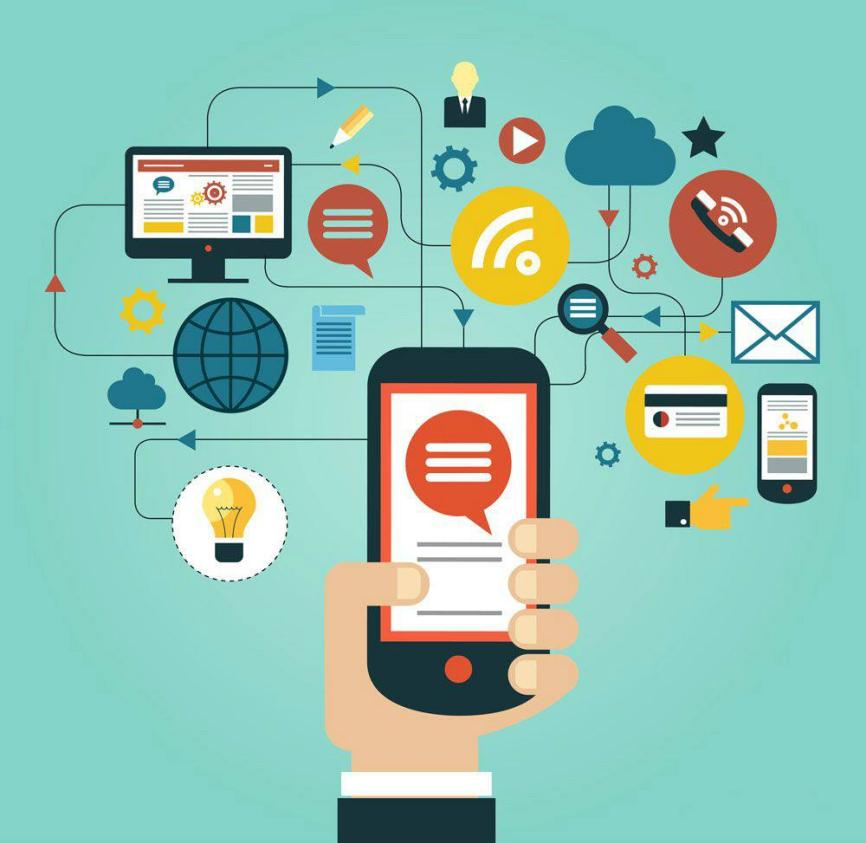
ToDesk远程控制最大的特点是支持远程启动+远程桌面控制等操作,如果可以,你还可以出差的时候携带上蓝牙键鼠,ToDesk同样能够适配手机or平板的蓝牙键鼠操作,让你外出也能轻松办公,使用起来非常方便。接下来,给大家讲讲如何使用ToDesk开展远程办公。

首先第一步,如果想要体验如何远程控制的话当然需要先在应用商城下载,办公电脑上也需要下载哦。

在办公电脑上安装ToDesk远程控制软件后,登录ToDesk账号,手机和电脑端可以登录同一个账号哦。此外,如果想要体验远程开机的功能的话,还需要对被控主机进行一些简单的设置,即进入BIOS,打开主板权限,具体详细的教程可以到官网查看更多。
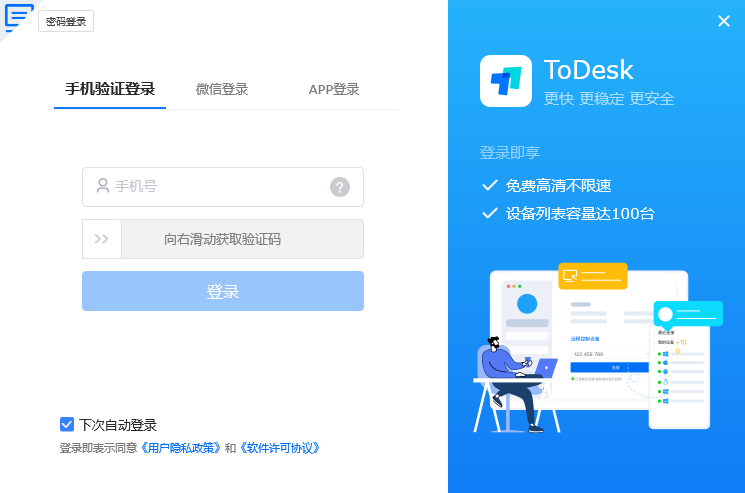
两端下载好软件并登陆账号后,获取到办公电脑端的设备代码和密码,在手机端输入,点击连接就可以正式使用远程控制了。

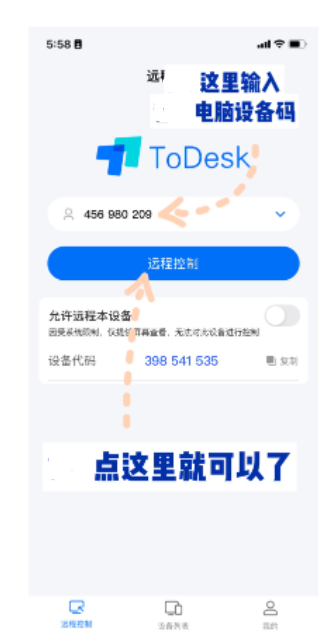
使用ToDesk 可以开展远程桌面控制、桌面观看、关机/重启等功能,通过远程桌面控制,我们可以直接远程打开办公电脑的桌面,在电脑中找到文件。在手机上的电脑画面支持放大/缩小功能,不用担心手机屏幕小,操作困难。使用ToDesk远控后,登录办公电脑中的社交软件,发送在线文档,或打开电子邮件。

此外,ToDesk还支持手势操作、指针模式、游戏键盘等功能。鼠标的大部分功能,包括复制、粘贴、右键菜单等。对于尚未完成的PPT,用手机编辑文档会容易得多。

 98
98 








